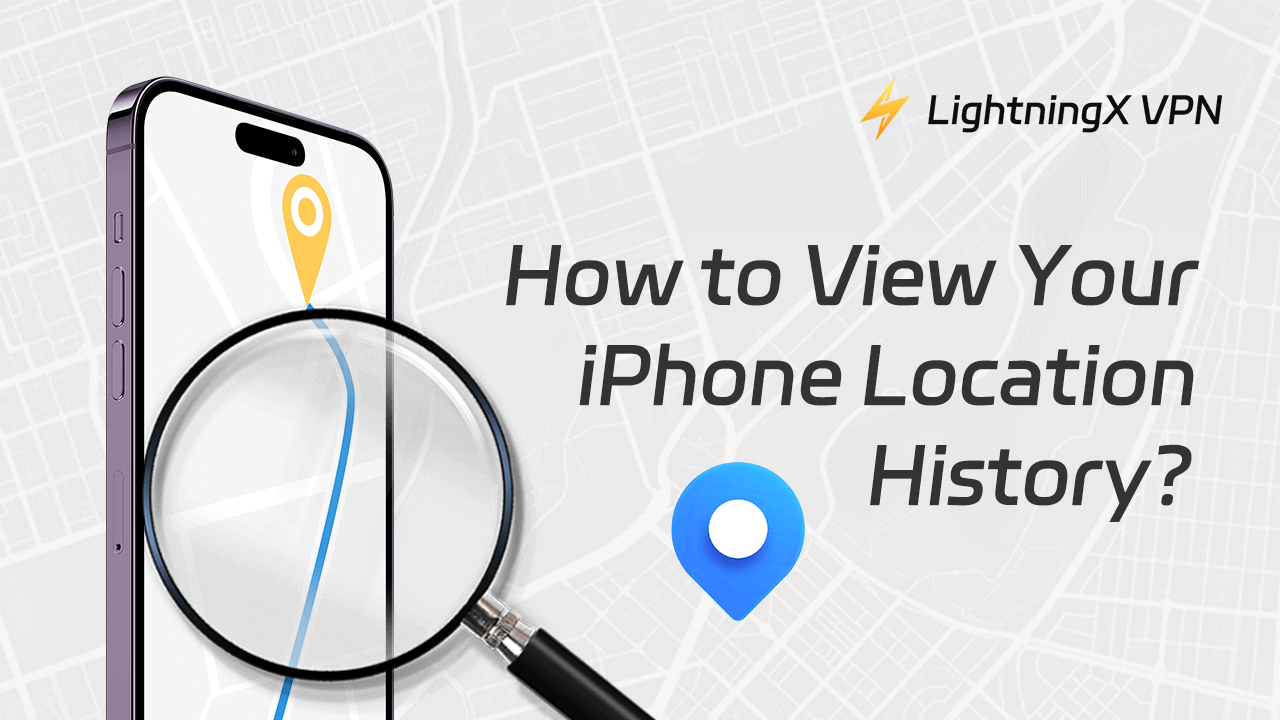Entre muchos smartphones, el iPhone se destaca por su interfaz fácil de usar, funciones de seguridad y tecnología avanzada. Una de esas características es la capacidad de rastrear tu ubicación. Si quieres recordar tus pasos, encontrar un teléfono perdido o ver dónde has estado, tu iPhone puede darte esa información. En este artículo, te guiaremos paso a paso sobre cómo verificar el historial de ubicaciones iPhone.
Explicaremos por qué es importante, cómo te puede beneficiar y los pasos exactos para acceder a esta información.ono celular?
Cómo revisar el historial de ubicaciones iPhone desde la configuración
La forma más sencilla de ver el historial de ubicaciones iPhone es a través de la configuración del dispositivo. Aquí te mostramos cómo hacerlo:
Paso 1: Abre la aplicación Ajustes
En primer lugar, ve a la pantalla de inicio de tu iPhone y pulsa el icono Ajustes. Esta aplicación es donde controlas todos los aspectos de tu iPhone.
Paso 2: Desplázate hacia abajo y selecciona «Privacidad y seguridad».
En el menú Ajustes, desplázate hacia abajo hasta que veas la opción llamada «Privacidad y seguridad». Púlsala para continuar.
Paso 3: Elige «Servicios de localización»
En Privacidad y seguridad, encontrarás una sección llamada «Servicios de localización». Tócala para acceder a los ajustes relacionados con la localización.
Paso 4: Toca «Servicios del sistema» en la parte inferior
Desplázate hacia abajo en el menú Servicios de localización y toca «Servicios del sistema». Esta sección gestiona cómo tu teléfono utiliza los datos de localización para los servicios relacionados con el sistema.
Paso 5: Selecciona «Ubicaciones significativas»
En el menú Servicios del sistema, verás una opción llamada «Ubicaciones significativas». Aquí es donde tu iPhone rastrea los lugares que visitas con frecuencia. Tócala para continuar.
Paso 6: Autentícate con Face ID, Touch ID o tu código de acceso
Por motivos de privacidad, Apple protege tu historial de ubicaciones con una capa de seguridad. Tendrás que autenticarte con Face ID, Touch ID o tu código de acceso para ver tus ubicaciones significativas.
Paso 7: Ver el historial de ubicaciones de tu iPhone
Tras la autenticación, podrás ver una lista de las ciudades o regiones que has visitado. Al pulsar en cualquier ubicación, obtendrás más detalles, como direcciones específicas y las fechas y horas de tus visitas.
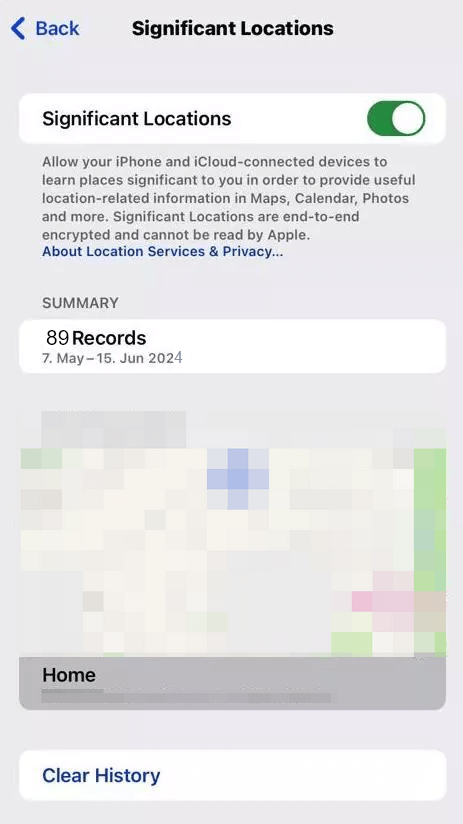
Es importante tener en cuenta que Apple solo mantiene un registro de ubicaciones importantes, es decir, los lugares que visitas con frecuencia o en los que permaneces durante un cierto tiempo. Si estuviste en algún lugar solo brevemente, es posible que no aparezca en esta lista.
Cómo Ver el Historial de Ubicaciones iPhone Usando Apple Maps
Otra forma de revisar tu historial de ubicaciones es a través de Apple Maps. Apple Maps lleva un registro de los lugares que has buscado o a los que has navegado. Aquí te explicamos cómo acceder a esa información:
- Abre Apple Maps: Ve a la pantalla de inicio y abre la app de Apple Maps. Esta es la app de mapas predeterminada en todos los iPhones.
- Desliza hacia arriba en la interfaz de Apple Maps: Una vez que la app esté abierta, desliza hacia arriba desde la parte inferior de la pantalla para revelar un menú con varias opciones.
- Mira tus “Recientes” y “Favoritos”: En este menú, verás dos secciones: “Recientes” y “Favoritos”. En “Recientes”, encontrarás los lugares que has buscado o a los que has navegado recientemente. Si visitas con frecuencia una ubicación y la has guardado como favorita, aparecerá en la sección de “Favoritos”.
El historial de ubicaciones de Apple Maps no es tan detallado como la función de Ubicaciones Significativas en los Ajustes, pero aún puede proporcionarte un registro útil de tus viajes recientes.
Cómo Ver el Historial de Ubicaciones iPhone Usando Google Maps
Si usas Google Maps en lugar de Apple Maps, puedes ver tu historial de ubicaciones a través de la app de Google Maps.
Google Maps ofrece un historial más completo y detallado de tus viajes, incluso más que las apps nativas de Apple.
Aquí te explicamos cómo ver tu historial de ubicaciones usando Google Maps:
- Abre la App de Google Maps: Si tienes Google Maps instalado, abre la app en tu iPhone.
- Toca el icono de tu Perfil: En la esquina superior derecha de la pantalla, verás el icono de tu perfil. Tócalo para acceder a la configuración de tu cuenta.
- Selecciona “Tu Cronología”: En el menú que aparece, verás una opción llamada “Tu Cronología”. Esta función te muestra un historial detallado de los lugares en los que has estado, incluyendo ubicaciones, horarios y rutas tomadas.
- Explora tu cronología: En la vista de cronología, puedes explorar fechas específicas para ver dónde estuviste en un día particular, las rutas que tomaste y cuánto tiempo estuviste en cada lugar. Google Maps proporciona detalles mucho más específicos que el historial de ubicaciones iPhone.
¿Por qué querrías ver el historial de ubicaciones iPhone?
Hay varias razones por las que podrías querer acceder al historial de ubicaciones iPhone. A continuación, se enumeran algunas de las más comunes:
Rastrear tus movimientos
Si quieres recordar dónde estuviste o ver los lugares visitados recientemente, el historial de ubicaciones del iPhone te lo muestra. Si utilizas internet mientras te desplazas, es fácil encontrar tu historial de ubicaciones a través de estos huella digital.
Preocupaciones de seguridad
Algunos usuarios están preocupados por su seguridad o quieren asegurarse de saber dónde han estado ellos o sus seres queridos. Por ejemplo, los padres pueden querer revisar los movimientos de su hijo por motivos de seguridad.
Encontrar un teléfono perdido
Si tu iPhone se pierde o es robado, verificar su última ubicación conocida puede ser extremadamente útil para recuperarlo. Saber cómo acceder al historial de ubicaciones de tu iPhone puede proporcionarte pistas sobre dónde podría estar tu dispositivo.
Monitorear datos para el trabajo o la salud
Algunas personas prefieren llevar un registro de cuánto han viajado, ya sea por salud (como contar pasos) o por trabajo (como viajes de negocios).
Volver a visitar lugares favoritos
A veces puede que quieras visitar un restaurante, tienda o lugar que visitaste en el pasado, pero no puedes recordar el nombre o la dirección exacta. El historial de ubicaciones puede ayudarte a encontrarlo fácilmente.
Sin embargo, acceder a tu historial de ubicaciones puede generar preocupaciones sobre la privacidad. A medida que rastreas regularmente tu ubicación, esta información podría estar expuesta a terceros, ya sea a través de aplicaciones o servicios en línea.
Para evitar que tus datos sean monitoreados por anunciantes, hackers u otros terceros, utilizar un VPN confiable como LightningX VPN es una solución inteligente.

Al cifrar tus datos y ocultar tu dirección IP, LightningX VPN mantiene segura tu información personal, incluido tu historial de ubicaciones. Además de ser una medida de protección, también te abre un nuevo mundo con más de 2000 servidores en al menos 70 países, eliminando las restricciones geográficas a las que te enfrentabas antes al navegar.
Bono: ¿Quieres empezar a usar LightningX VPN desde ahora? ¡Tienes suerte, porque tienes una garantía de devolución del dinero de 30 días!
Artículo relacionado: ¿Cómo rastrear la ubicación de un teléf
Cómo Gestionar Preocupaciones sobre la Privacidad y la Seguridad
Si bien rastrear tu historial de ubicaciones puede ser muy útil, algunas personas pueden tener preocupaciones sobre su privacidad al tener su ubicación constantemente registrada. Si eres una de esas personas, hay formas de gestionar o limitar los datos que tu iPhone recopila.
- Desactiva los servicios de ubicación: Si no deseas que tu iPhone rastree tu ubicación, puedes desactivar los Servicios de Ubicación completamente yendo a Ajustes > Privacidad y Seguridad > Servicios de Ubicación y desactivándolos. Ten en cuenta que esto desactivará todos los servicios basados en la ubicación, incluidos el GPS y los mapas.
- Borra tu historial de ubicaciones: Si deseas eliminar tu historial de ubicaciones, ve a la sección de Ubicaciones Significativas (como se explicó anteriormente) y toca “Borrar Historial”. Esto eliminará todas las ubicaciones registradas en tu iPhone.
- Limita el acceso a la ubicación para aplicaciones específicas: Algunas aplicaciones solicitan acceso a tu ubicación incluso cuando no lo necesitan. Puedes gestionar qué aplicaciones tienen acceso a tu ubicación yendo a Ajustes > Privacidad y Seguridad > Servicios de Ubicación y ajustando la configuración para cada aplicación.
Conclusión
Saber cómo ver el historial de ubicaciones de tu iPhone es importante por diversas razones. Ya sea que quieras rastrear tus movimientos, garantizar tu seguridad, encontrar un teléfono perdido o volver a visitar un lugar favorito, la función de historial de ubicaciones es una herramienta valiosa.
Siguiendo los pasos descritos en esta guía, puedes acceder y gestionar fácilmente el historial de ubicaciones de tu iPhone. Solo asegúrate de estar al tanto de tu privacidad y seguridad y haz los ajustes necesarios para proteger tu información personal.